Bienvenue dans le guide étape par étape sur comment monter un PC gaming en 2020 par Gtemps. Si vous n’avez jamais monté de PC gaming, vous pourriez être intimidé par la quantité d’informations à intégrer avant de commencer. L’objectif de cet article est d’expliquer étape par étape à tous les débutants (ou noobs) souhaitant se lancer dans la création d’un PC gaming dernier cri en 2020, totalement compatible et qui vous donne les performances que vous attendez d’une machine fraichement montée.
Pour ceux qui préfèrent regarder un guide étape par étape du montage des différents composants, vous pouvez simplement regarder la vidéo ci-dessous. Si vous souhaitez en savoir plus sur la façon de choisir chaque composant, le pourquoi du comment de la compatibilité et de l’harmonie de votre machine, alors poursuivez la lecture.
Ce guide va vous aider à vous familiariser avec les descriptions basiques de chaque composant dont a besoin un PC gaming pour fonctionner, comment vous assurer que tous les composants sont bien compatibles entre eux et vous donner quelques suggestions sur comment et où acheter votre matériel.
N’hésitez pas à utiliser les liens de navigation que vous trouverez dans la section « Sommaire » ci-dessous pour vous diriger directement à un point précis de l’article, ou de simplement lire l’ensemble à votre rythme.
Sommaire de l’article :
- Comment choisir un processeur
- Comment choisir une carte mère
- Comment choisir une carte graphique
- Comment choisir une SSD
- Comment choisir une alimentation
- Comment choisir une RAM
Pourquoi monter votre propre PC gaming ?
Si vous êtes un vrai gamer ou simplement un passionné d’informatique, alors je vous assure que rien n’est comparable à la satisfaction de monter intégralement votre propre PC parfaitement fonctionnel. Il y a de nombreuses raisons pour lesquelles vous pourriez vouloir monter votre propre PC, et en voilà quelques-unes :
- Monter son PC permet d’améliorer les performances à moindre coût : En montant votre propre PC, vous obtenez nettement plus de performances par euro dépensé qu’en achetant un PC tout fait. Vous pouvez monter un PC équivalent à ceux déjà montés dans le commerce pour les deux tiers du prix !
- Personnalisation : En montant votre propre PC gamer, vous pouvez le rendre unique et adapté à vos goûts et à vos attentes en matière de performances en sélectionnant parmi une infinité de combinaisons de composants. Les gamers savent bien que la possibilité de personnalisation est très importante. En montant votre propre PC, vous pouvez choisir tout ce que vous y mettez et de quelle façon vous le voulez. Vous pouvez tout choisir, du type de processeur au look de votre boîtier ultra sophistiqué et bourré de RGB, ou quelque chose de super sobre et sérieux, vous pouvez créer le PC qui vous convient parfaitement.
- La satisfaction : Rien ne vous fera plus apprécier la machine sur laquelle vous jouez, vous streamez, vous écoutez de la musique, et faites à peu près tout ce que vous faites dessus, que de la monter vous-même. Monter votre propre PC vous permettra d’en apprendre plus sur le matériel que vous utilisez, et de comprendre mieux chaque composant. Et c’est nettement plus satisfaisant que d’aller à votre magasin d’informatique local et d’acheter un PC prémonté sans aucune saveur.
- C’est FUN : Monter votre propre PC gaming demande un peu de recherche pour trouver les composants précis que vous souhaitez, et pour ça vous allez devoir regarder ou lire des avis sur le matériel et demander des conseils à d’autres. On pourrait croire que cela fait pas mal de travail, mais vous allez vous amuser à discuter avec d’autres gens, à apprendre des choses, à pouvoir pleinement assumer votre penchant geek, et à mieux connaitre tous les détails de ce qui constitue votre PC gaming.
Planifier votre PC gaming – Sélection des composants
Alors, vous voulez monter votre propre PC gamer, un PC pour conquérir, un PC pour exploser les performances en jeu de n’importe quelle console, pour balancer assez de RGB pour faire pâlir d’envie un organisateur de soirée techno, mais vous n’êtes pas bien sûr d’où commencer.
Eh bien, voici la toute première étape du montage de votre PC gaming, celle de la sélection des bons composants, ceux qui sont bien compatibles, qui entrent dans votre budget, et qui atteignent les objectifs de puissance que vous vous êtes fixé.
Déterminer votre budget
Sans trop se compliquer la vie au départ, la première étape devrait être de déterminer votre budget – combien devriez-vous dépenser ? Si vous vous demandez « Hmm, mais combien est-ce que je dois dépenser… » eh bien la question n’est pas si simple, et je vais vous expliquer pourquoi.
Chez Gtemps, vous avez pu vous rendre compte que nous avons généralement quelques budgets distincts pour nos builds PC gaming du mois. Ces budgets ne sont pas aléatoires, ils sont en fait choisis comme base pour cibler certaines tranches de performances.
Les tranches de performances sont généralement plus de 60 i/s pour une résolution de 1080p (1920 x 1080), 1440p (2560 x 1440), ou 4K (3840 x 2160). Donc un PC gaming à environ 800 € devrait typiquement être capable de gérer du 1080p 60 i/s, un build à 1100 € devrait pouvoir gérer du 1440p 60 i/s, tandis qu’un PC gaming à 1500+ € devrait pouvoir atteindre des performances correctes en 4K. Je parle de performances correctes en 4K parce que c’est une résolution difficile à gérer pour le matériel actuel, et qu’à moins de vouloir dépenser plus de 1000 € dans une carte graphique (oui, juste la carte, le PC complet doit suivre), vous aurez du mal à jouer de façon fluide en 4K.
C’est néanmoins la raison pour laquelle chaque fois qu’on présente les builds PC du mois, certains composants supplémentaires sont mentionnés, car certaines personnes pourraient avoir plus d’argent à dépenser et pourraient vouloir cibler leur PC vers un objectif de performances précis pour un jeu en particulier, ou pour des goûts personnels.
Pourquoi est-ce que vous montez un PC ?
Donc, maintenant vous savez combien vous pouvez dépenser, ou vous avez une idée de votre budget et vous essayez de déterminer si celui-ci est susceptible de convenir à vos objectifs.
La prochaine étape est de vraiment vous demander, est-ce que ce PC sera principalement voué à jouer à Fortnite en graphismes max sur un écran 1080p classique ? Si c’est le cas, un PC à 700-800 € pourrait suffire. Pour en être certain, commencez par chercher des benchmarks sur internet faits par des gens qui ont testé ou joué au jeu sur la carte graphique et le CPU que vous envisagez pour vous faire une idée des performances que vous aurez.
Si vous faites plus que jouer et que vous faites par exemple beaucoup de rendus 3D ou de montage vidéo, ou que vous streamez lorsque vous jouez, alors vous aurez besoin d’un CPU plus puissant, avec plus de cores, pour pouvoir gérer ces cas de figure. Encore une fois, faites des recherches de benchmarks et de suggestions.
Il est temps d’entrer dans le vif du sujet en commençant par présenter chaque composant principal, pour vous donner une idée globale de la chose. Gardez à l’esprit que certaines informations sont parfois un peu plus poussées que le strict minimum de ce que vous devez savoir, mais pourquoi ne pas pousser un peu votre côté geek en sachant vraiment ce qui se passe dans votre machine ?
Après tout, investir dans un PC gaming n’est pas forcément une bagatelle pour la plupart d’entre nous, donc il n’est pas plus mal de vraiment savoir comment tout s’accorde.
Lire la suite:
Meilleur Config PC Gamer pour 1000 €
Meilleur Config PC Gamer à 500€
Comment choisir un processeur :

Le vocabulaire à connaitre :
Type de socket CPU : Le socket change en fonction de la marque du processeur. Les types de socket sont simplement les différentes « formes » de processeurs, et la façon dont ils se placent dans la carte mère. Vous devez savoir quel type de socket utilise votre CPU pour acheter une carte mère compatible, qui aura ce même type de socket. Le socket est ce qui va fournir l’interface électrique et le contact entre le CPU et la carte mère.
Prenons l’exemple de deux processeurs que nous intégrons régulièrement à nos configs, qui utilisent des sockets CPU fréquents dans les PC gaming conçus en 2020. Vous avez d’un côté le processeur Intel i7 9700K, sur un socket LGA 1151 et de l’autre le processeur AMD Ryzen 7 3700X, sur un socket AM4.
Le socket CPU est littéralement la forme de votre CPU et détermine quelle carte mère sera compatible avec. Le CPU est doté d’une série de broches qui lui permettent de se connecter à la carte mère, et le socket représente la disposition de ces broches.
Core(s) : Le nombre de cores représente le nombre réel de processeurs (chacun étant un « core ») capables de lire et d’exécuter les instructions des logiciels. Selon les jeux auxquels vous jouez, certains peuvent utiliser plus de cores, et leur en donner un plus grand nombre est donc logique. Vous pouvez jeter un œil aux jeux auxquels vous jouez et voir s’ils utilisent beaucoup de cores. Si vous n’êtes pas sûr de vous, allez voir sur les sites des jeux en question ou posez la question sur des forums ; les jeux récents sont tous capables de supporter plusieurs cores. Vous pourrez trouver « processeurs dual-core », « processeurs quad-core » ou « processeurs 6-core » par exemple.
Fréquence : C’est la fréquence interne d’un core du processeur. En gros, plus la fréquence d’un processeur est élevée, plus il est rapide. Les fréquences sont mesurées en Hertz. 1 Kilohertz (kHz) = 1000 Hertz, 1 Megahertz (MHz) = 1000000 Hertz ou 1000 kHz, et 1 Gigahertz (GHz = 1000000000 Hertz ou 1000000 kHz ou 1000 MHz. Par exemple, un processeur peut être décrit comme ayant une fréquence de 2,8 GHz en étant un processeur PC Quad-Core.
Cache (L1, L2, L3) : Pour faire simple, le Cache est un type de mémoire extrêmement rapide. Ces caches sont utilisés par le processeur pour réduire la durée moyenne d’accès à la mémoire. Lorsque le processeur doit lire/écrire dans la mémoire principale, il va d’abord vérifier dans le Cache si les données s’y trouvent. L1, L2 et L3 représentent les différents niveaux de cache stockant temporairement les données entre les processus. Ils permettent de réduire la latence entre ce que vous voulez que votre processeur fasse et le moment où il le fait réellement. Lorsque vous choisissez un processeur pour votre PC gaming, gardez la notion de cachez à l’esprit et ayez une notion de ce que le cache CPU est pour référence. Pensez cependant à vous focaliser sur le nombre de cores, la fréquence, et si vous devez choisir entre deux processeurs équivalents, il est probablement mieux de prendre celui qui dispose du plus de cache.
Thermal Design Power (TDP) : Ce facteur pourrait ne pas être d’une importance capitale pour un processeur de PC gamer, mais le TDP indique le nombre de watts de chaleur qui peut être dissipé sans dépasser la température de jonction maximale du processeur. C’est typiquement la quantité maximale d’énergie que le processeur utilisera lorsqu’il fera tourner des applications, et c’est un facteur décisif pour ceux qui souhaitent minimiser la consommation énergétique ou la dissipation de chaleur de PC compacts.
Refroidissement CPU : Lorsque vous choisissez votre processeur, vous devrez également vous procurer un système de refroidissement. Parfois, le PC sera fourni avec un refroidissement (dans l’extrême majorité des cas un ventirad) qui sera en mesure de dissiper la chaleur générée par votre processeur lorsqu’il est utilisé. Si ce n’est pas le cas, vous devrez vous en procurer un vous-même. C’est un facteur important à prendre en compte, vous devez savoir si un système de refroidissement est fourni, il serait dommage d’acheter tous les composants et d’être bloqué parce que vous n’avez aucun refroidissement pour votre CPU, et de devoir attendre d’en avoir un pour l’utiliser. Si votre CPU n’est pas fourni avec un ventirad, pas de panique, il vous suffit de chercher un système de refroidissement compatible avec le socket de votre CPU et de l’acheter. Vous n’aurez que l’embarras du choix en matière de refroidissement CPU, aussi bien à air (ventirad) qu’à liquide (watercooling AIO ou custom).
Les étapes pour choisir votre processeur de PC gaming :
Étape 1 : Budget ?
L’étape numéro un lorsque vous achetez un composant PC est de déterminer votre budget pour celui-ci ; plutôt évident, non ? Cela reste très important parce que critère va automatiquement exclure tous les modèles hors budget pour ne vous laisser le choix qu’entre ceux que vous pouvez vous procurer. La plupart des sites de vente de composants ont une option permettant de n’afficher que le matériel dans une certaine tranche de prix, choisir le bon processeur ne devrait pas être trop compliqué.
Une suggestion que je peux faire pour ceux qui cherchent les meilleurs et les derniers processeurs pour PC gamer, c’est de jeter un œil à nos articles sur les meilleurs CPUs gaming et de voir ce qu’il y a de nouveau et susceptible de fonctionner pour vos objectifs de performances.
Étape 2 : À quels jeux vous voulez jouer ?
Vous montez un PC gaming pour jouer à des jeux, alors avant de choisir votre CPU, faites quelques recherches, et avant de chercher un CPU, faites une liste des jeux auxquels vous jouez actuellement et à quels jeux vous envisagez de jouer à l’avenir. Regardez les spécifications système recommandées et demandez vous si vous souhaitez jouer à vos jeux en paramètres graphiques maximum, ou si les réglages moyen/bas vous suffisent.
Fornite
Il existe quelques sites vous permettant de comparer des benchmarks CPU entre eux, ou si vous êtes sur un PC vous pouvez jeter un œil à System Requirements Lab, où vous pouvez déterminer si vous pouvez jouer à tel ou tel jeu sur votre PC actuel, ce qui vous donnera une idée de ce que vous pourriez vouloir. Comparez les spécifications systèmes minimum/recommandées avec les fréquences et cores de chaque processeur disponible et utilisez ces informations pour réduire le spectre de choix disponibles.
Si vous êtes trop flemmard et que vous n’aimez pas lire de nombreux benchmarks, ne vous inquiétez pas, c’est à ça que sert la section Builds PC Spécifiques au Jeu de Gtemps. Si le jeu qui vous intéresse n’y figure pas, vous pouvez toujours chercher sur YouTube (par exemple Benchmarks Fortnite) pour des benchmarks utilisant le CPU précis pour un jeu précis, ce qui vous donnera une idée générale des performances que vous pourrez obtenir avec tel matériel sur tel jeu. Vous devriez regarder les images par seconde (FPS) obtenues, et à quelle résolution le jeu tourne avec quels paramètres graphiques.
Étape 3 : Quelle marque ?

Les processeurs Intel sont connus pour leurs performances élevées en single-core, ce qui signifie qu’ils sont considérés comme les meilleurs CPUs gaming. Bien que ce soit vrai, ce n’est pas un facteur qui doit influencer votre décision lorsque vous achetez, surtout dans la mesure où les CPUs Intel sont très chers et que la marque est très critiquée parce qu’elle gonfle ses prix.
Les processeurs AMD sont connus pour leurs fortes performances en multi-core et leur rapport qualité-prix exceptionnel, ce qui les rend exceptionnels pour le multi-tâche et les tâches les plus gourmandes. Et avec les récentes avancées technologiques chez AMD, leurs performances single-core en font de très sérieux concurrents dans le marché des CPU gaming, allant jusqu’à dépasser Intel pour les derniers modèles.
De nombreux vendeurs de composants réputés auront des avis clients pour les processeurs les plus populaires, vous devriez y jeter un coup d’œil, et lire également quelques informations sur les forums hardware, ou mieux, demandez directement ce qu’ils vous conseilleraient en fonction des jeux auxquels vous jouez et de votre budget (ce qui peut parfois vous conforter dans votre choix).
Le mot de la fin – Pour choisir le processeur de votre PC gaming :
Que vous montiez votre premier PC, ou que vous en ayez déjà monté de nombreux, il est toujours bon de mettre à jour vos connaissances en la matière en vous renseignant sur les dernières innovations en matière de composants pour déterminer ce qui sera le mieux pour vous. Après tout, les PC gaming font partie de ces objets extrêmement personnalisables, et plutôt que d’essayer de concevoir le meilleur PC, concevez le meilleur PC… pour vous !
Choisir un CPU peut paraitre intimidant, mais je vous assure que si vous faites quelques recherches vous trouverez rapidement l’idéal pour vos besoins. Et si vous n’y arrivez pas, demandez nous directement ici, et l’équipe de Gtemps vous donnera un coup de pouce.
Comment choisir une carte mère :
Lorsque vous choisissez les composants de votre build PC gaming, je vous suggère de choisir la carte mère en seconde position ; le processeur étant la première chose. La raison derrière cet ordre est qu’une fois que vous avez choisi le processeur, vous êtes en mesure de trouver les cartes mères compatibles avec ce processeur spécifique et son « Type de Socket » (dont on a parlé dans la section processeur). Ensuite, vous pouvez choisir tous les autres composants que vous voulez ajouter à votre carte mère.
Et comme vous cherchez probablement à créer votre PC gaming pour jouer à des jeux spécifiques, vous pourriez vouloir maximiser votre budget vers les performances – les deux composants déterminants pour les performances étant le processeur et la carte graphique. Vous devriez donc essayer de voir ce dont vous auriez idéalement besoin à ces deux niveaux, puis passer au reste des composants et trouver ce qui passe dans votre budget – c’est un petit conseil personnel.
Je vais commencer cette section avec une courte description des quelques parties de la carte mère avec lesquelles vous devriez vous familiariser, puis viendront quelques étapes pour bien choisir votre nouvelle carte mère.
Le vocabulaire à connaitre (pour une carte mère gaming) :
Type de socket CPU : C’est le type de socket du processeur que vous avez choisi. Chaque ligne de processeur a un type de socket unique (sa forme) qui entrera dans une carte mère. Donc vous devez vous assurer que vous choisissez une carte mère avec le bon type de socket pour y insérer votre processeur.
Un socket processeur compatible avec un socket carte mère = véritable amour.
Par exemple, un processeur AMD avec un type de socket AM4 aura besoin d’une carte mère avec un type de socket AM4 et un processeur Intel avec un type de socket LGA 1151 aura besoin d’une carte mère avec un type de socket LGA 1151.
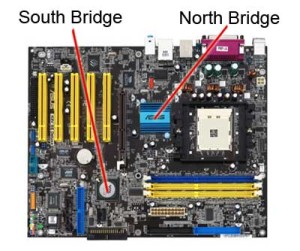
Traditionnellement/à l’origine… un chipset possède deux composants (ou chips) –
- Le Northbridge permettra de faire le lien entre le processeur et les composants principaux comme la mémoire et les contrôleurs graphiques
- The Southbridge permettra de faire le lien entre le processeur et les bus périphériques basse vitesse (stockage, réseau, carte son, etc.)
Dans les PC gaming modernes, cependant, il y a de nouveaux designs qui sont conçus pour fonctionner avec des processeurs et sockets précis, mais il y a des différences car les fonctionnalités sont intégrées directement au CPU lui-même (plutôt qu’avec deux chipsets séparés). Par exemple, Intel appelle désormais le Southbridge « PCH » ou « Platform Controller Hub », qui permet au matériel de communiquer directement avec le CPU.
La signification de tout ça pour vous, c’est que vous devriez vous familiariser avec le fait qu’un chipset spécifique est lié à une carte mère spécifique. Vous pouvez choisir la bonne carte mère simplement en vous basant sur le chipset requis par le processeur que vous avez choisi, et en faisant une recherche Google avec ce nom de chipset pour vous familiariser avec ce qu’inclut ce chipset précis et ce qu’il vous permet de faire (overclocking, etc.)
Ne vous attardez pas trop sur les chipsets, dans la mesure où vous pouvez généralement choisir une carte mère selon ce qu’elle inclut dans sa description chez le revendeur, mais si vous voulez en savoir plus sur les spécificités d’une carte mère, il peut être judicieux de vous renseigner.
Parmi les exemples de chipsets actuels, vous trouverez le chipset Z170 utilisé par la gamme de processeurs Skylake d’Intel, comme le Intel Core i5 6600K. Du côté des processeurs AMD, on peut trouver du chipset 970X, pour l’AMD FX 8320 par exemple.
Check out the following Wikipedia articles for a list of Intel Chipsets or a list of AMD chipsets.
Mémoire : On parle ici de la RAM, du type de mémoire et de quelle quantité votre carte mère peut gérer. Une carte mère spécifique sera capable de gérer un certain nombre d’emplacements mémoire, et celle-ci doit avoir le bon nombre de broches, le bon type (DDR4 ou DDR3), vous devez faire attention à la quantité maximale de mémoire supportée (ex. 32 Go), et le nombre de canaux supportés (ex. dual channel, dans ce cas il est recommandé d’installer les barrettes mémoire par paire, comme deux barrettes de 8 Go identiques).
Les slots d’expansion : Les cartes mères récentes auront un certain nombre de slots d’expansion. Ceux-ci incluent en général un certain nombre de PCI Express 4.0 ou 3.0. Vous devriez choisir votre carte mère selon les périphériques que vous comptez y ajouter dans le futur. Parmi ces périphériques, on comptera la/les cartes graphiques (la plupart utilisent le PCI Express 3.0 mais on commence à voir du 4.0), les ports USB (comme l’USB 3.1 v1 et v2), l’Ethernet, le S-ATA (6 Go/s) etc. Comme nous cherchons ici à monter un PC gaming, notre suggestion est de toujours avoir de la place pour une carte graphique ou deux pour le SLI ou le Crossfire (les configurations à deux cartes graphiques peuvent aider à améliorer les performances graphiques dans le futur si vous le décidez, mais attention les jeux qui le gèrent correctement se font rares).
Le stockage : Quels sont les périphériques de stockage que supporte votre carte mère ? Les cartes mères de PC classique peuvent généralement gérer un certain nombre d’appareils de stockage via S-ATA 3 (serial ATA) ou connecteurs M.2 (plus rapides) pour connecter des SSD ou des HDD. Ce point sera important pour savoir quels types et combien de chaque votre carte mère peut gérer pour ensuite acheter des périphériques de stockage compatibles avec la carte. Généralement, inutile de trop vous soucier de ce point si vous ne comptez acheter qu’un seul périphérique de stockage, mais si vous en achetez plusieurs, faites tout de même attention. Les cartes mères récentes ont toutefois tendance à proposer un grand nombre de ports S-ATA.
Audio intégré : De nos jours les cartes mères disposent généralement d’audio intégré de qualité (vous n’avez donc pas à acheter une carte son externe pour écouter du son, même de qualité). Si la qualité du son de votre carte mère vous inquiète, vous pouvez faire quelques recherches sur le chipset audio de la carte mère pour mieux comprendre la qualité de son à laquelle vous attendre. La plupart des cartes mères modernes gèrent facilement le son surround 7.1. Par exemple, le chipset Z170 est généralement fourni avec le codec audio Realtek ALC1150, qui sera amplement suffisant pour la majorité des joueurs. Pour les plus audiophiles, vous pouvez chercher une carte son dédiée, mais ce n’est pas nécessaire pour un PC gaming.
LAN : La plupart des cartes mères intègreront un onboard LAN (Ethernet) pour que vous puissiez vous connecter à internet, mais toutes les cartes mères ne proposent pas d’option sans-fil, donc faites attention à ce point et achetez un adaptateur Wi-Fi au besoin. Les adaptateurs Wi-Fi peuvent exister en format USB ou PCI-E.

Connecteurs I/O internes : Ce sont les connecteurs d’entrée et de sortie que vous pouvez connecter à votre carte mère, comme un USB externe situé sur le boitier du PC.
Facteur d’encombrement (format) : Les cartes mères sont généralement conçues selon des tailles spécifiques standardisées. Le format de la carte imposera une certaine taille à votre carte mère (longueur/largeur) et imposera donc le choix d’un boitier adapté, ce format détermine également les composants que vous pourrez brancher directement sur la carte mère.
Pour les PC gaming, la carte mère sera généralement en taille (de la plus grande à la plus petite) ATX, Micro-ATX, ou Mini-ITX. Il existe d’autres tailles de carte mère, mais pour la clarté de cet article et parce que la plupart des PC gaming seront dans ces formats, vous devriez les connaitre. Jetez un œil à l’article Wikipedia sur les facteurs de forme pour en savoir plus.
Les étapes pour choisir votre carte mère gaming :
Étape 1 : Budget ?
Oui, je commencerai toujours avec en numéro un le fait de déterminer le budget lorsque vous souhaitez acheter des composants pour un PC gaming. Pourquoi ? Tout simplement parce que je me suis rendu compte que lorsque vous faites des recherches sur de nombreux composants différents capables de satisfaire vos besoins, vous allez souvent vous diriger vers un processeur haut de gamme, plus vous rendre compte petit à petit après le 7ème composant (processeur…carte mère…mémoire…carte graphique…etc.) que vous avez dépensé beaucoup trop dans des fonctionnalités que vous n’allez jamais utiliser. S’il le faut, n’hésitez pas à vous tourner vers une carte mère de milieu de gamme. Choisissez une carte mère qui dispose de ce dont vous avez besoin au niveau du support des périphériques, mais rien de plus. Ainsi, vous n’allez pas dépenser trop et inutilement, et il vous restera de l’argent à dépenser sur les composants critiques au niveau des performances. Du moment que la carte mère est capable de gérer vos principaux composants, tout va bien.
Étape 2 : Assurez-vous que tout va rentrer
Normalement, vous avez choisir votre processeur en premier, vous pouvez donc être certain lorsque vous choisissez votre carte mère que le type de socket correspond. Ensuite, passez en revue tout ce dont vous avez besoin : un slot PCI Express pour au moins une carte graphique (ou deux pour deux cartes), assez de ports USB pour les périphériques externes (souris, clavier, casque…), et assez d’emplacements mémoire pour la quantité de RAM dont vous aurez besoin pour jouer aux jeux que vous voulez. Enfin, jetez un œil au format de votre carte mère – c’est la taille concrète de la carte, qui est généralement standardisée (exemple : ATX ou Micro-ATX). Vous devez connaitre la taille de votre carte mère pour savoir dans quel boîtier elle pourra se positionner.
Étape 3 : Pensez au futur !
Ne réfléchissez pas uniquement au nombre précis de connecteurs, d’emplacements mémoire ou de slots pour carte graphique dont vous aurez besoin au départ. Songez à ce dont vous aurez besoin dans quelques mois, lorsque vous voudrez jouer à ce super nouveau jeu auquel vous attendez de jouer depuis des lustres.
Par exemple : Si vous savez que vous n’avez besoin que de 4 Go de mémoire pour jouer à StarCraft II, cela ne vous empêche pas de vous préparer pour d’autres jeux qui auront besoin de 8 Go, 16 Go, ou même 32 Go dans une futur pas si lointain – vous pourrez donc vous permettre d’ajouter plus de mémoire plus tard. Et pour les connecteurs PCI Express, c’est la même chose, peut-être qu’un jour vous souhaiterez doubler votre carte graphique via SLI ou Crossfire, ou pour les ports SATA pour plus d’espace disque, ou même pour les ports M.2 pour les solutions de stockage ultra rapides.
Le mot de la fin – Pour choisir la carte mère de votre PC gaming :
J’espère que vous avez appris quelques trucs pour choisir la carte mère de votre prochain PC gamer. Selon moi, le choix de la carte mère est le plus complexe de toute la création d’un PC, car les facteurs à prendre en compte sont nombreux. J’imagine que c’est logique dans la mesure où c’est le composant responsable du bon fonctionnement et de la cohésion de l’ensemble des autres composants de votre PC.
Comment choisir une carte graphique :
Lorsque vous montez un PC gaming, la carte graphique est l’une des parties les plus importantes pour vous assurer que vous pourrez faire tourner vos jeux en qualité graphique maximale. Pour beaucoup, la carte graphique peut sembler être un composant assez compliqué à choisir, car vous pouvez facilement vous perdre avec les nombreuses marques, références et chiffres dans les spécifications de chaque carte graphique. Et c’est sans compter le fait que vous devez choisir du matériel adapté aux jeux auxquels vous voulez jouer et à la qualité graphique souhaitée, ainsi qu’au prix que vous pouvez mettre.
Dans cette section, je vais commencer par décrire ce qu’est réellement une carte graphique, puis vous expliquer les différents termes du jargon des cartes graphiques avec lesquels vous devriez vous familiariser, puis conclure avec quelques étapes à suivre lorsque vous essayez d’en choisir une.
Qu’est-ce qu’une « Carte Graphique »

Les cartes graphiques ont généralement au moins quelques options pour la sortie vidéo, comme un DisplayPort, un DVI (Digital Visual Interface), un HDMI etc. et se connecteront généralement à votre carte mère via un port PCIe 3.0 ou 4.0. Avant d’acheter une carte graphique, vérifiez toujours les connecteurs disponibles sur la carte ainsi que sur l’écran que vous utiliserez pour jouer, ainsi que la carte mère que vous avez (ou que vous allez acheter).
Le vocabulaire à connaitre (pour une carte graphique gaming) :
Cette liste n’est en aucun cas une liste exhaustive de tout ce qui peut définir une carte graphique, mais c’est une liste de termes avec lesquels vous devriez vous familiariser pour créer votre PC gamer. Vous pouvez ainsi réduire le nombre de paramètres à prendre en compte et ne vous intéresser qu’à ceux qui sont réellement importants lorsque vous choisissez la bonne carte graphique pour votre machine gaming.
Fréquence d’horloge du GPU (MHz) : C’est la vitesse du processeur de votre carte graphique, conçu spécifiquement pour l’accélération graphique. En gros, plus cette vitesse est élevée, plus votre processeur sera rapide pour traiter les graphismes. Cette fréquence est généralement exprimée en GHz. Bien que la vitesse d’horloge soit toujours spécifiée, elle ne devrait pas être le seul critère sur lequel vous basez votre choix de carte graphique, car ce n’est pas le seul à déterminer la vitesse réelle de la carte dans son ensemble, qui est également déterminée par l’architecture de la carte.
Taille de la mémoire vidéo : C’est la quantité de mémoire utilisée par le processeur de votre carte graphique. Elle est utilisée pour stocker les données, les images à l’écran, le Z-Buffer (qui gère les coordonnées de profondeur des graphismes 3D, les textures, les buffers de vertex, et qui compile les shaders) – Plus de mémoire ne signifie pas forcément une carte graphique plus rapide ou plus performante. Généralement, plus la résolution à laquelle vous jouez est élevée, plus vous aurez besoin de mémoire.
Interfaces : Ce sont les connecteurs qu’utilise votre carte graphique pour se connecter à votre carte mère. Par exemple : « PCI Express 3.0 x16 ». Vous devez vous assurer que l’interface de votre carte graphique correspond à ce que vous offre votre carte mère.
OpenGL : “Open Graphics Library” est une spécification standard définissant une API multi-langage et multi-plateforme pour écrire des applications produisant des graphismes 2D et 3D. Cette API contient un certain nombre de fonctions qui sont appelées pour produire des scènes 3D complexes à partir de simples primitives. Encore une fois, comme pour DirectX, vous pouvez regarder la version d’OpenGL de votre carte (par exemple : OpenGL 4.1), mais la plupart des cartes devraient être à jour.
Ports : Les ports disponibles varient selon la carte graphique, et un « port » est le type de connecteur de sortie utilisé pour connecter votre carte graphique à un écran, une télé, un projecteur etc. Vous trouverez différents ports comme le VGA, le S-video, le component video, le DisplayPort, le DVI, l’HDMI etc.
Résolution maximale : Généralement, le constructeur d’une carte graphique spécifiera la résolution maximale que la carte peut gérer. Ce paramètre peut être instructif selon la résolution à laquelle vous comptez faire tourner vos jeux, ou la résolution maximale que votre écran peut gérer. (Par exemple : 2560 x 1600 ou 4K). Cela peut être utile si vous comptez jouer dans les résolutions les plus élevées, vous devriez dans ce cas jeter un œil aux spécifications de la carte graphique pour savoir si elle est capable de gérer une telle résolution.
Support DirectX : DirectX est une bibliothèque d’interfaces de programmation d’application (API) qui gère les tâches liées au multimédia sur les plateformes Microsoft (comme les jeux). Lorsque vous regardez les cartes graphiques, vous devriez jeter un œil à la version de DirectX (par exemple DirectX 12) qu’elle est capable de gérer. Ce paramètre ne sera en général pas très important dans la mesure où toutes les cartes graphiques récentes fonctionnent avec les dernières versions de DirectX.
Support « SLI » ou « Crossfire » : Ces deux termes sont en réalité des noms marketing pour une même fonctionnalité implémentée par les deux principaux constructeurs de cartes graphiques Nvidia et AMD. Pour faire simple, une carte qui supporte le SLI (Nvidia) ou le CrossFire (AMD) est capable de fonctionner avec une ou plusieurs autres cartes compatibles pour créer une seule sortie. Il y a des applications qui permettent d’avoir plusieurs cartes graphiques qui fonctionnent ensemble en parallèle pour augmenter la puissance graphique disponible. Avant d’envisager d’utiliser le SLI ou le CrossFire, assurez-vous que votre carte mère dispose d’un nombre suffisant d’interfaces pour deux cartes graphiques ou plus. Et sincèrement, de nos jours, utiliser plusieurs cartes graphiques pour le jeu ne vaut généralement pas le coup, la majorité des jeux ne prenant plus en compte ces technologies, et ceux qui le font ne sont pas optimisés pour. Il sera nettement plus judicieux de vous tourner vers une carte graphique plus puissante que deux de puissance inférieure, même si sur le papier la puissance combinée est plus importante.
Les étapes pour choisir la carte graphique de votre PC gaming :
Étape 1 : Budget ?
Oui, le budget est encore une fois la première étape pour le choix des composants de votre PC gamer. La raison est simple : vous seriez surpris de voir à quelle vitesse vous pouvez dépasser votre budget en assemblant plusieurs composants relativement chers. Et la carte graphique ne fait pas exception, surtout dans la mesure où ça sera le composant le plus cher de votre PC gaming.
Le budget de votre carte graphique est simple à déterminer, comme vous pouvez la choisir juste après avoir choisi votre processeur, ou vous pourriez même honnêtement choisir la carte graphique en premier selon vos besoins. Le seul souci à choisir une carte graphique moins chère (et moins performante) est que vous aurez certainement à baisser les graphismes de vos jeux. Vous pourrez parfois cependant trouver une carte graphique avec un excellent rapport qualité prix dans votre budget.
Étape 2 : À quels jeux vous jouez ?

Comment choisir une carte graphique en fonction des jeux auxquels vous jouez :
Et du coup, comment choisir une carte graphique en fonction des jeux auxquels vous jouez exactement ? Eh bien, il y a un certain nombre de façons de le faire :
- L’astuce numéro un, c’est de jeter un œil aux spécificités matérielles minimum/recommandées pour tel jeu PC. Regardez les recommandations minimales en matière de carte graphique et comparez-les aux benchmarks d’autres cartes graphiques. Regardez des benchmarks de cartes graphiques recommandées, puis comparez-les à celle que vous voulez acheter (ou que vous avez). Si les benchmarks de la carte que vous comptez acheter sont meilleurs que les recommandations, vous pouvez jouer au jeu !
- Un moyen un peu plus simple est de simplement poser la question. Allez sur n’importe quel site de matériel informatique (ou laissez un commentaire n’importe où sur Gtemps, et nous vous aiderons du mieux que nous le pouvons) et demandez les recommandations des gens sur le choix de carte graphique pour les jeux précis auxquels vous comptez jouer.
- Regardez également des vidéos et gameplay ou de benchmark utilisant une carte graphique précise sur YouTube (par exemple en cherchant « Benchmark Fortnite RX5700XT »). Plein de gens s’enregistrent en jouant à tous les jeux possibles et imaginables et précisant le matériel utilisé. Observez le nombre d’images par seconde (FPS) qu’ils obtiennent et à quelle résolution ils jouent avec quels paramètres graphiques.
- Allez voir le site de Systems Requirements Lab : Pour cela, vous devez déjà avoir un PC en place. Le System Requirements Lab vous dira si votre matériel actuel peut faire tourner tel ou tel jeu. C’est parfait si vous avez déjà votre PC et que vous cherchez une nouvelle carte graphique, ou si vous voulez savoir si votre PC actuel est capable de faire tourner le jeu auquel vous voulez jouer avant de l’acheter.
Étape 3 : À quelle résolution et en quels paramètres graphiques vous comptez jouer ? Quels périphériques vous comptez utiliser ?

Le mot de la fin – Pour choisir la carte graphique de votre futur PC gaming :
J’espère vous avoir fourni des informations relativement claires sur ce que vous devez faire pour choisir une carte graphique adaptée à vos besoins pour votre futur PC gaming. La carte graphique, selon moi, peut être un composant complexe à choisir lorsque vous concevez un nouveau PC car les références sont nombreuses et pas toujours très limpides à première vue, RTX 2080 Ti ou RX 5700 XT par exemple. Ne vous inquiétez pas si vous avez du mal à vous repérer au premier abord à cause de ça. Si vous avez des questions, n’hésitez pas à les poser.
Comment choisir le stockage de votre PC gaming (SSD) :
Vous découvrirez ici comment choisir une solution de stockage pour votre PC gaming. Choisir le stockage est l’une des parties les plus simples lorsque vous montez votre PC gamer, mais il y a quelques termes et types de stockage dont vous devriez être au fait et quelques critères à garder à l’esprit lorsque vous achetez.
Dans cette section, je vais commencer par une description générale de ce que vous devriez observer lorsque vous cherchez du stockage pour votre PC gaming, puis une liste des termes avec lesquels vous familiariser pour votre recherche.
C’était un SSD ou un HDD ?

Le vocabulaire à connaitre (pour un disque dur) :
Interface : C’est l’interface qu’utilise votre disque dur pour se connecter à votre carte mère. Les étapes à suivre ici sont de vérifier quels interfaces votre carte mère est capable de gérer, puis d’acheter un disque dur en fonction de ça. Il est important de savoir quel type de stockage connecter et quelles vitesses de transfert sont disponibles. Par exemple SATA 6 Go/s, SATA Express, M.2 etc.

Tours/minute – RPM (HDD seulement) : C’est le nombre de tours qu’effectue le disque dur chaque minute. Plus ce nombre est élevé, plus la vitesse d’accès aux données est grande. Idéalement, vous devriez vous diriger vers un disque dur le plus rapide possible pour les jeux. Les RPM ne sont importants que pour les disques durs physiques classiques, alors que ce que vous devriez viser est un disque SSD, qui est différent.
Les vitesses les plus communes pour les disques durs sont 5400 tr/minute et 7200 tr/minute – plus c’est rapide, mieux c’est.
Cache : Le cache d’un disque dur est actuellement mesuré en mégaoctets (exemple : 64 Mo). Ce cache est responsable du stockage temporaire des données pour une utilisation future, pour un accès plus rapide. Plus il est possible de stocker des données en cache, plus les informations peuvent être lues rapidement par le logiciel, et plus les performances globales sont élevées. De fait, un disque dur avec un cache important sera plus efficace pour accéder à des données précédemment consultées.
Solid State Drive (SSD) : C’est un type de disque dur beaucoup plus rapide pour l’accès aux données, avec une latence beaucoup plus faible, mais avec un prix bien plus élevé pour la même taille. Les SSD sont bien plus chers que les disques durs conventionnels pour le même espace de stockage, et sont de fait souvent vendus avec des tailles plus faibles. Certains gamers (et autres passionnés d’informatique) utilisent un SSD pour stocker le système d’exploitation ainsi que les logiciels les plus utilisés, ce qui permet des temps de chargement bien plus faibles et un démarrage système très rapide.

Les étapes pour choisir le disque dur de votre futur PC gaming :
Étape 1 : Budget vs besoin ?
Comme toujours, on commence avec la partie budget. L’un des meilleurs moyens d’économiser quelques euros, c’est de choisir un disque dur correspondant à peu près à ce dont vous avez besoin, sans dépasser, dans la mesure où il est toujours possible d’en ajouter un à l’avenir en cas de besoin (vous pouvez en ajouter autant que votre carte mère le supporte).
Pourquoi acheter 2 To d’espace si vous ne comptez pas les remplir directement ? Si vous savez que vous avez à peu près 200 Go de données, pourquoi ne pas attendre de remplir un disque dur neuf de 500 Go puis d’en acheter un autre de 500 Go ou 1 To lorsque vous avez plus de jeux ou de films ou de quoi que ce soit… à moins que vous ne puissiez réellement vous le permettre.
Étape 2 : Jetez un œil aux interfaces de votre carte mère
Lorsque vous achetez votre disque dur tout neuf, vous devez savoir s’il sera possible de le connecter à votre carte mère. Assurez-vous donc que votre CM dispose d’un port SATA 6 Go/s (SSD ou HDD) si le disque dur a besoin d’un port SATA 6Go/s ou d’un port M.2 si vous voulez un SSD M.2 ultra rapide.
Étape 3 : Choisissez un SSD avec des vitesses de lecture/écriture élevées
Les appareils de stockage sont de plus en plus rapides, ce qui, globalement, réduit la latence entre la lecture et l’écriture de nouvelles données sur les disques. Les constructeurs de SSD vous donneront une estimation des vitesses de lecture/écriture, et plus elles sont élevées, mieux c’est. Pour les HDD, ceux qui ont une vitesse de 7200 RPM sont les meilleurs. Il convient de mentionner qu’acheter un disque dur 5200 RPM pour y placer votre système ou vos jeux aura une incidence énorme sur les temps de chargement de vos jeux et de votre système en général, ces disques sont faits pour le stockage de données auxquelles vous n’avez pas besoin d’un accès rapide. Acheter un SSD rapide, par exemple, fera des prouesses au niveau des temps de chargement des jeux et au démarrage du PC.
Le mot de la fin – Pour choisir le stockage de votre PC gaming :
Eh bien, j’espère que cet article vous aura aidé à mieux comprendre les différents types de stockage pour votre PC gaming. Les points techniques à prendre en compte ne sont pas très nombreux : taille de stockage, type de disque et cache sont les seuls à prendre en compte dans le choix de votre nouveau disque dur. Donc une fois que vous avez une compréhension générale de ces termes, acheter un disque dur ne devrait pas être très compliqué.
Comment choisir l’alimentation (PSU) de votre PC gaming :
L’alimentation est très importante car sans elle rien ne fonctionne ; c’est elle qui délivre l’énergie nécessaire au fonctionnement de votre PC. Lorsque vous achetez une alimentation pour la première fois, il est assez simple de s’y perdre, entre les différentes marques, la puissance électrique nécessaire pour votre matériel, et quelques autres termes techniques liés à l’alimentation.
Dans cette section, je vais commencer par décrire exactement ce qu’est une alimentation, puis vous expliquer quelques termes liés aux alimentations, puis conclure par quelques étapes à suivre pour choisir la bonne alimentation pour votre PC.
Qu’est-ce qu’une alimentation

Parlons maintenant de quelques termes à connaître en matière de choix d’alimentation pour votre PC gaming, pour vous familiariser avec les bases de ce qu’il faut chercher et savoir lorsque vous montez votre PC.
Le vocabulaire à connaitre (Pour une alimentation) :
Type d’alimentation : Ce terme désigne simplement le type d’alimentation. Ici, nous cherchons dans la grande majorité des cas (pour la conception d’un PC gaming) une alimentation ATX. ATX est en gros un standard de format pour les cartes mères, boitiers et alimentations.

Lignes +12V : Fournissent de l’énergie supplémentaire pour le processeur (et parfois la carte graphique) sur la carte mère.
Connecteur PCI-Express : Comme son nom l’indique, ce type de connecteur alimentera une carte PCI Express, comme la carte graphique.

Rendement : Le rendement d’une alimentation sera généralement exprimé en pourcentage. Il représente le pourcentage de courant AC qui sera réellement converti en courant DC.
Niveaux de certification des alimentations
Les niveaux de certification 80 Plus pour alimentations grand public 115 V et leurs rendements
| 80 PLUS Certification Levels | Rendement à 10 % de charge | Rendement à 20 % de charge | Rendement à 50% de charge | Rendement à 100 % de charge |
| 80 PLUS | — | 80% | 80% | 80% |
| 80 PLUS Bronze | — | 82% | 85% | 82% |
| 80 PLUS Silver | — | 85% | 88% | 85% |
| 80 PLUS Gold | — | 87% | 90% | 87% |
| 80 PLUS Platinum | — | 90% | 92% | 89% |
| 80 PLUS Titanium | 90% | 92% | 94% | 90% |
MTBF : Acronyme de Mean Time Between Failures (durée moyenne avant erreur) – représente le temps moyen d’utilisation avant une erreur fatale du matériel. (Par exemple, MTBF : > 100 000 heures signifie qu’il se passe environ 100 000 heures en moyenne entre deux erreurs critiques. Ce n’est pas forcément le point le plus important à prendre en compte lorsque vous achetez une alimentation pour votre PC gaming, mais cela reste intéressant.
Alimentations modulaires : Ce sont les alimentations dont les câbles sont modulaires. Elles vous permettent de débrancher les câbles dont vous n’avez pas besoin pour qu’ils ne prennent pas de place dans votre boitier. Ce n’est jamais une nécessite, mais si vous aimez les cable management propres, n’hésitez pas à vous procurer une alimentation modulaire ou semi-modulaire. Le seul souci, c’est qu’une alimentation modulaire coûte plus cher.
Les étapes pour choisir votre alimentation :
Étape 1 : De combien de puissance avez-vous besoin ?

La seconde question est, est-ce que cette alimentation ne va pas me claquer entre les doigts, et vient-elle d’un constructeur réputé ?
Mais comment savoir de combien de puissance chaque composant a besoin ? Eh bien, il y a quelques moyens de déterminer la puissance de l’alimentation dont vous avez besoin pour votre PC gaming, et il existe des calculateurs fiables disponibles sur internet. Si vous cherchez un bon calculateur en ligne, je recommande celui de eXtreme Power Supply Calculator. Il est simple à utiliser et le mieux, c’est de l’utiliser une fois que vous avez décidé des autres composants que vous allez acheter. Entrez simplement les composants que vous allez utiliser et le calculateur vous donnera une estimation de la puissance requise (en tentant de prendre en compte l’overclocking et même les améliorations futures de votre matériel).
L’alimentation devrait être le dernier composant que vous achetez pour votre build vu que vous devez connaitre tous les autres composants que votre alimentation va alimenter. Il convient également de mentionner qu’il est toujours mieux de choisir une alimentation un peu plus puissante que ce dont vous avez strictement besoin, pour pouvoir améliorer votre PC un jour (cela ne signifie pas que vous devez vous procurer une alim 1500 W alors qu’une alimentation 600 W suffirait, essayez de rester logique).
Étape 2 : Cherchez une marque/alimentation réputée
Vous devriez toujours chercher une alimentation fiable d’une entreprise réputée. C’est important parce que vous devez savoir que vous achetez une alimentation de relativement bonne qualité qui ne nuira pas à l’intégrité de vos autres composants. Les manières de s’en assurer sont nombreuses : Cherchez des avis sur les alimentations « Avis sur les alimentations de tel constructeur », jetez un œil aux avis de clients sur les sites de revendeurs de matériel, ou posez la question sur les forums spécialisés.
Étape 3 : Vérifiez la certification de rendement de l’alimentation
Si vous voulez savoir que votre alimentation est aussi fiable que possible, alors achetez-en une ayant une certification élevée. Les certifications sont ce dont nous avons parlé au-dessus et désignent la quantité de courant alternatif réellement converti en courant continu pour votre PC, l’énergie restante sera convertie en chaleur. Une certification faible signifie que votre alimentation génèrera beaucoup de chaleur et demandera un meilleur refroidissement ; et plus de chaleur dans votre PC est une mauvaise chose.

Le mot de la fin – Pour le choix de l’alimentation de votre PC gaming :
Choisir une nouvelle alimentation peut être compliqué dans la mesure où vous devez connaitre tous les autres composants que vous allez acheter, ou que vous avez déjà dans votre PC, ce qui signifie que ça devrait systématiquement être la dernière chose que vous choisirez. Généralement, les PC gaming auront besoin d’une alimentation plus puissante qu’un PC « normal » car ils contiennent du matériel plus puissant, comme une carte graphique dédiée.
Comment choisir la mémoire de votre PC gaming (RAM) :
Le type, la quantité et la vitesse de la mémoire que vous intégrez à votre PC dépendront de ce que votre carte mère est capable de gérer. Généralement, pour un PC gaming, vous n’aurez pas à vous soucier de tous les petits détails de votre RAM, comme les taux de transfert, la latence et le voltage, mais il peut être bon de savoir ce que signifient ces termes lorsque vous faites votre sélection.
Les étapes pour choisir la mémoire de votre PC gaming (RAM) :
Bien que vous puissiez vous diriger vers de la mémoire single-channel pour votre PC gaming, il est important de savoir qu’il est toujours préférable de viser le dual. La mémoire dual-channel peut impacter positivement vos performances en jeu, et si une barrette mémoire cesse de fonctionner, vous pouvez toujours utiliser votre PC.
Étape 1 : Budget et support carte mère :
La toute première étape lorsque vous choisissez la RAM que vous voulez acheter est de vous demander ce que peut gérer votre carte mère. Les cartes mères récentes utilisent de la DDR4 avec différentes vitesses. Par exemple, si une carte mère gère la DDR4 1066/1333/1600/1866, il faut lui fournir de la DDR4 avec des fréquences d’horloge de 1066 ou 1333 ou 1600 ou 1866 MHz. Gardez à l’esprit que ces fréquences sont lentes par rapport aux standards actuels.
Une fois que vous connaissez le type de mémoire dont vous avez besoin, vous pouvez jeter un œil aux différentes marques proposant ce type de mémoire et ces vitesses. Je parle ici du budget parce qu’il est susceptible de déterminer si vous choisissez de la RAM plus rapide, ou une plus grande quantité, et quelle marque choisir. Une règle générale pour la plupart des joueurs sera de se focaliser plus sur la capacité de la RAM (exemple : 16 Go) que sur sa fréquence.
Bien que la vitesse ou fréquence de la RAM ne soit pas le facteur le plus important, il a été démontré que les derniers processeurs AMD sont plus performants avec de la RAM rapide. Dans tous les builds AMD présentés ici sur Gtemps, nous essayons d’utiliser de la RAM à 3600 MHz, qui vous permet de tirer les meilleures performances de votre build.
Étape 2 : La capacité – Il en faut combien ?

Bien que vous puissiez vous diriger vers de la mémoire single-channel pour votre PC gaming, il est important de savoir qu’il est toujours préférable de viser le dual. La mémoire dual-channel peut impacter positivement vos performances en jeu, et si une barrette mémoire cesse de fonctionner, vous pouvez toujours utiliser votre PC.
Étape 3 : Quelle marque ?
Vous pourriez vous rendre compte après avoir déterminé votre budget précis, le type de RAM nécessaire et la vitesse et la capacité que vous voulez qu’il reste des tonnes de marques vous proposant exactement les mêmes spécifications. C’est là que vous devriez faire quelques recherches personnelles – en demandant sur les forums spécialisés ou en consultant des avis de clients sur les sites de revendeurs. En général, la qualité de la RAM ne varie pas énormément d’un constructeur à l’autre selon mon expérience, du moins pas autant que d’autres composants.
Le mot de la fin – Pour le choix de la mémoire de votre PC gaming (RAM) :
Choisir de la RAM pour votre PC gaming n’est pas si compliqué, car il n’y a que quelques paramètres à prendre en compte. La majorité des points à prendre en compte ici se résume à connaitre ce que votre carte mère peut gérer, la vitesse que vous voulez (ou que vous pouvez vous permettre d’acheter) et la capacité dont vous avez besoin. En règle générale, je commence avec 8 Go de RAM pour les builds modernes et je n’hésite pas à augmenter si le budget le permet.
Comment choisir le lecteur optique de votre PC gaming :
Cette partie est essentiellement là pour la postérité.
Il fut un temps où lorsque vous montiez un PC, vous aviez absolument besoin d’un lecteur CD/DVD optique. C’est parce qu’à l’origine les jeux étaient sur CD/DVD et que vous deviez les installer à partir de là. Mais ce temps est révolu. Vous vous souvenez quand le Blu-Ray était le dernier cri ?
Les lecteurs de disques deviennent très rapidement obsolètes, surtout dans le monde du PC gaming, à tel point que j’ai failli ne pas inclure cette portion de l’article du tout. Les lecteurs optiques servent à lire et à écrire sur CD/DVD et Blu-Ray, on comprend donc facilement pourquoi le besoin en la matière disparait rapidement. C’est parce qu’il est désormais très simple d’installer un système d’exploitation (comme Windows 10) via une clé USB. Et comme la quasi-totalité de nos logiciels sont téléchargeables via des fournisseurs comme Steam, nous n’avons tout simplement plus besoin d’un lecteur optique pour prendre de la place et du budget dans nos builds.
Les étapes pour choisir le lecteur optique de votre PC gaming :
Étape 1 : Cherchez le moins cher
Très honnêtement, je me fiche personnellement totalement de la qualité d’un lecteur optique de nos jours ; s’il fonctionne, il fonctionne. C’est, bien sûr, dans le cas de l’achat d’un lecteur DVD et pas d’un lecteur/graveur Blu-Ray. Si vous montez un PC uniquement pour le jeu, vous n’aurez pas besoin d’utiliser votre lecteur optique pour installer les jeux récents, vu qu’ils peuvent être téléchargés. Je me focaliserai sur les détails de la qualité d’un lecteur optique uniquement si l’objectif est le travail sur des médias (en vérifiant la vitesse d’écriture et la taille du cache). Vous devriez trouver un lecteur optique correct pour moins de 15 €.
Étape 2 : Jetez un œil aux interfaces de votre carte mère
Souvent, les gens voudront utiliser leur matériel plus ancien avec leurs PC anciens. Si vous essayez d’utiliser un lecteur optique ancien, il y a des chances qu’il ne dispose pas de connexion SATA, et les cartes mères récentes ne gèrent pas la connectique IDE.
Le mot de la fin – Pour le choix d’un lecteur optique pour votre PC gaming :
Choisir un lecteur optique pour votre PC gaming ne devrait pas être trop compliqué. Assurez-vous simplement que vous en trouvez un relativement peu cher et que la carte mère gère l’interface du lecteur optique (SATA par exemple).
Comment choisir le boitier de votre PC gaming :
Si vous avez choisi tous les composants de votre nouveau PC gaming, c’est très bien, il ne vous reste plus qu’à trouver de quoi tout ranger. Dans cette section, je vais vous parler des quatre étapes à suivre pour trouver un boitier PC adapté à vos besoins. Un boitier PC ne sert qu’à ça, à encapsuler tous vos composants pour les protéger, les garder au frais, et éventuellement les protéger de la poussière. Il existe énormément de boitiers et les prix varient du tout au tout, donc choisir le bon boitier implique que vous vous posiez ces quatre questions :
Étape 1 : Quel est le format dont vous avez besoin ?
L’aspect le plus important du choix de votre boîtier est de déterminer si vous pouvez y faire entrer tous les composants que vous avez acheté, et donc vous intéresser à son format. Le format du boîtier dépend de celui de la carte mère, et il doit être équivalent ou supérieur à celui-ci. Voici les différentes tailles : ATX Desktop, ATX Grande tour, ATX Moyenne tour, ATX Mini tour, MicroATX Desktop, MicroATX Moyenne tour, MicroATX Desktop Mini Tower, MicroATX Boîtier slim, Mini-ITX Tour, et Mini-ITX Desktop.
Ne vous inquiétez pas du nombre de choix possibles, les formats sur lesquels nous allons nous focaliser ici sont ATX, MicroATC, et le moins commun, le Mini-ITX. Généralement, lorsque vous achetez une carte mère, vous pouvez trouver son format (sa taille) en regardant le nom (exemple : GIGABYTE GA-X58-USB3 LGA 1366 Intel X58 USB 3.0 ATX Intel) qui vous donne le format de la carte mère. Dans l’exemple précédent, vous pouvez voir que le format de cette carte mère Gigabyte est ATX. Si le format ne se trouve pas dans le nom de la carte, vous pouvez jeter un œil à la description de la carte mère chez le revendeur ou chez le constructeur.
Étape 2 : De quelle taille de boîtier avez-vous besoin ?
Il existe plusieurs tailles de boîtiers pour chaque format (ATX, MicroATX, Mini-ITX) comme nous l’avons mentionné. Les différentes tailles déterminent la quantité de composants que vous pouvez faire entrer dans le boîtier. Les descriptions « Grande tour », « Moyenne tour », « Mini tour », etc. sont simplement des descriptions de taille d’un boîtier qui entrera dans l’une des tailles standard mentionnées (par exemple, un boîtier Moyenne tour PC pourra généralement accepter toutes les cartes mères de taille ATX).
Lorsque vous essayez de déterminer la taille du boîtier que vous voulez, gardez à l’esprit tout ce que vous comptez y faire entrer. Y compris la quantité de disques durs et SSD, le nombre et la taille des cartes graphiques, et autres accessoires que vous pourriez inclure dans votre build. Gardez également à l’esprit le fait de pouvoir intégrer d’autres éléments à l’avenir ou de conserver votre boîtier pour votre prochain build.
Étape 3 : Est-ce que ce boîtier est assez bien refroidi ?

Étape 4 : L’esthétique – À quoi voulez-vous que votre PC ressemble ?
Une fois que vous avez une idée de ce que vous voulez mettre dans votre boîtier et de sa taille, vous devriez chercher un boîtier qui vous plait visuellement. Les boîtiers PC existent en de nombreuses couleurs, formes, et peuvent inclure de l’éclairage RGB. Au final, le choix du boîtier dépend de vos goûts personnels, c’est le moment de vous faire plaisir !
Les étapes pour assembler votre PC gaming
Maintenant que vous avez choisi le matériel nécessaire à votre tout nouveau PC gamer, il est temps de tout assembler.
Regardez cette vidéo pour en apprendre plus sur le montage d’un PC gamer :
Si vous montez un PC pour la toute première fois, cela devrait énormément vous aider, et si vous avez des questions, nous sommes là pour vous aider – laissez un commentaire ci-dessous et posez vos questions.
Le mot de la fin
Mon objectif avec cet article est d’aider tous ceux qui s’intéressent à comment choisir chaque composant pour leur PC gamer tout en apprenant quelques informations au passage. J’espère que cet article vous aura aidé à comprendre ce qui se trame dans votre machine et qu’il vous aura donné suffisamment confiance en vous pour monter votre propre PC gaming. Si vous avez des questions, n’importe lesquelles, n’hésitez pas à les poser dans les commentaires, je me ferai une joie de vous aider.
La configuration PC que nous avons recommandée:
GTemps vit grâce à ses lecteurs. Lorsque vous achetez quelque chose via un lien sur notre site, nous pouvons percevoir une commission d’affilié. En apprendre plus.




beau boulot, bon article !
super sympa le calculateur de conso
un geek
Bonjour, c’est sans grand espoir que je viens vers vous j’essaie de monter un pc gaming mais impossible avec la pénurie de carte graphique. Je souhaite jouer à Warzone en étant à l’aise seulement qu’est-ce que vous me recommandez. Est-ce possible de monter un pc ou faut il attendre en vous remerciant pour votre travail
Bonjour, veuillez me dire votre budget.